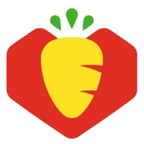Word文档字体无限放大打印还是小的如何办
在日常办公和学习中,word文档的使用无处不在。然而,有时候我们可能会遇到这样一个问题:即使将word文档中的字体无限放大,打印出来的效果依然不尽如人意,文字依然显得过小。这确实让人头疼不已。别担心,本文将为你提供几种实用的解决方法,帮助你轻松应对这一难题。
一、检查打印机设置
很多时候,问题可能并不出在word文档本身,而是打印机的设置不当。因此,第一步应该检查打印机的相关设置。
1. 分辨率调整:确保打印机的分辨率设置在一个较高的水平。较高的分辨率意味着每英寸打印更多的点,从而使文字更加清晰。
2. 缩放比例:检查打印任务中的缩放比例设置。有时候,即使word文档中的字体已经很大,打印设置中的缩放比例也可能将其缩小。确保缩放比例为100%,或者根据需要适当调大。
二、优化word文档设置
如果打印机设置无误,接下来就需要从word文档本身入手,进行一些优化调整。
1. 字体选择:某些字体在放大后可能会出现模糊或变形的情况。尝试更换为更加适合打印的字体,如“宋体”、“黑体”等,这些字体在放大后依然能够保持清晰。
2. 页面布局:检查文档的页面布局,确保页边距设置合理,避免文字被裁剪。同时,可以尝试将页面方向设置为横向,以增加打印面积。
3. 段落设置:在段落设置中,适当调整行距和段间距,可以使文字在打印时更加易读。
三、使用pdf格式进行打印
有时候,直接打印word文档可能无法达到理想的效果。此时,可以尝试将word文档转换为pdf格式后再进行打印。

1. 转换工具:使用microsoft word自带的“另存为”功能,将文档保存为pdf格式。或者,你也可以使用第三方的pdf转换工具,如adobe acrobat、福昕pdf等。
2. pdf编辑:在pdf编辑软件中,你可以进一步调整文档的页面布局、字体大小等,以确保打印效果。
3. 打印预览:在打印前,利用pdf阅读器的打印预览功能,检查文档的打印效果。如果发现问题,可以立即进行调整。
四、考虑专业打印服务
如果以上方法都无法满足你的需求,那么可以考虑寻求专业的打印服务。
1. 打印店:前往附近的打印店,向店员说明你的需求。他们通常会根据你的要求,调整打印机的设置,以确保打印效果。
2. 在线打印服务:如今,许多在线平台提供打印服务。你可以上传你的word文档,选择打印规格和质量要求,然后等待打印好的文档送上门。
总之,面对word文档字体无限放大打印还是小的问题,我们可以通过检查打印机设置、优化word文档设置、使用pdf格式进行打印以及考虑专业打印服务等多种方法来解决。希望本文能够为你提供一些实用的建议,帮助你轻松应对这一办公难题。